Extraindo Texto de Imagens Diretamente no Google Chrome: Um Guia Prático
O processo de extração de texto de imagens geralmente requer o uso de softwares de Reconhecimento Óptico de Caracteres (OCR). Contudo, a partir da versão 76 do Google Chrome, surge uma funcionalidade experimental que permite realizar essa tarefa sem a necessidade de aplicativos adicionais.
É importante notar que o OCR tradicional demanda um poder computacional considerável. Em contrapartida, os fabricantes de hardware já incorporam tecnologias de detecção de formas há algum tempo.
Neste contexto, entra em cena a API de detecção de formas, que se apoia na aceleração por hardware do dispositivo. Esta API possui capacidades que abrangem desde a detecção de códigos de barras (incluindo códigos QR) até o reconhecimento facial e de texto. Para um aprofundamento sobre o funcionamento desta API, o leitor pode consultar o site do desenvolvedor, onde são detalhados os pormenores da tecnologia. Informações adicionais sobre a detecção de texto podem ser encontradas no site do Web Incubator Community Group.
Para usufruir desta funcionalidade, é necessário ativar um recurso experimental nas configurações do Chrome. A ativação de funcionalidades em chrome://flags implica o uso de ferramentas em desenvolvimento, não totalmente testadas em todos os dispositivos e, portanto, suscetíveis a comportamentos inesperados. Esteja ciente de que poderão surgir alguns erros ao explorar estas opções.
O presente guia foi elaborado utilizando um computador com sistema operativo Windows, mas o processo deve ser similar em outras plataformas, incluindo dispositivos móveis.
O primeiro passo consiste em abrir o Chrome e digitar chrome://flags na barra de endereço (Omnibox), pressionando Enter. Em seguida, digite “Plataforma web experimental” na barra de pesquisa.
Como alternativa, é possível colar diretamente chrome://flags/#enable-experimental-web-platform-features na Omnibox e pressionar Enter para aceder diretamente à funcionalidade.
Localize a opção “Plataforma Web Experimental” e selecione “Ativado” no menu suspenso.

Para que as alterações sejam efetivas, é imprescindível reiniciar o Chrome. Clique no botão “Reiniciar agora”, visível na parte inferior da página.

Após a reinicialização, acesse https://copy-image-text.glitch.me/ para carregar a imagem da qual deseja extrair o texto. Clique em “Escolher arquivo”.
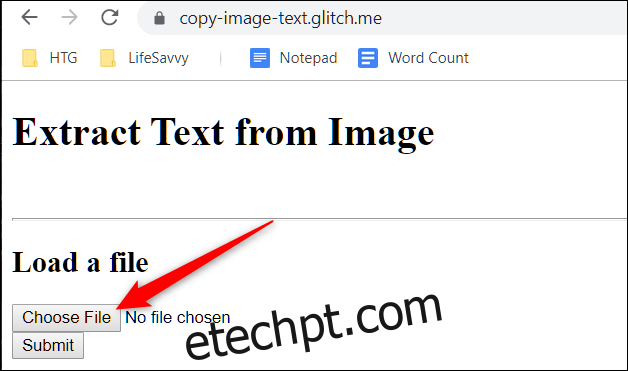
Selecione o arquivo de imagem desejado no seu computador e clique em “Abrir”.
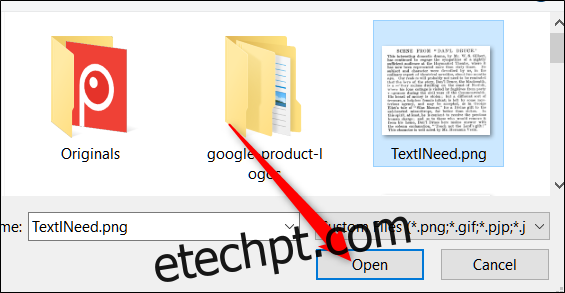
Embora o processo envolva um “upload” da imagem para o site, a ferramenta pode ser utilizada offline, uma vez que todos os recursos são guardados em cache após o primeiro acesso.
Após o carregamento do ficheiro, clique em “Enviar”.
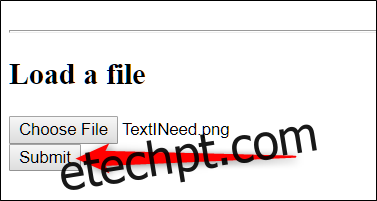
A página será recarregada, exibindo o texto extraído da imagem. Este texto pode agora ser copiado e colado em qualquer editor de texto ou processador.
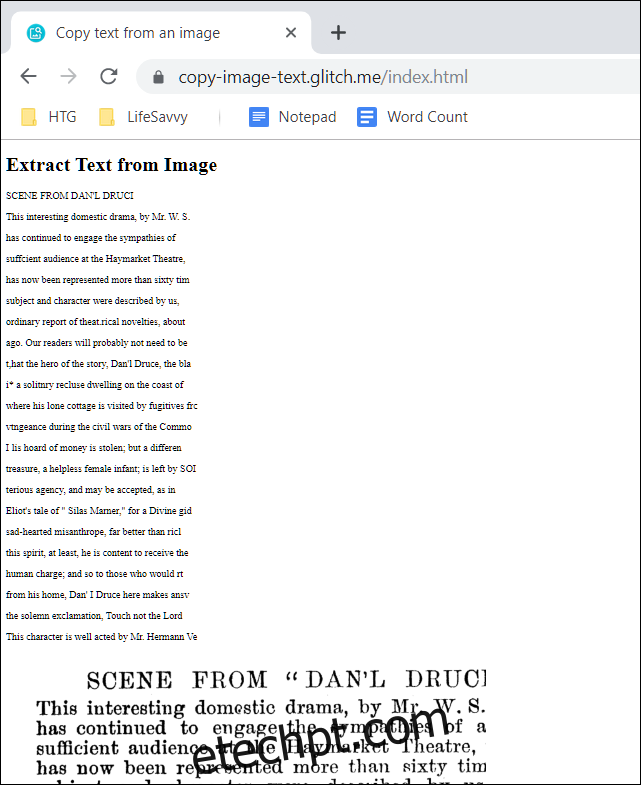
É importante mencionar que esta funcionalidade ainda se encontra em fase de desenvolvimento e poderá apresentar algumas falhas. Como se pode verificar na imagem acima, nem sempre a totalidade do documento é carregada e digitalizada corretamente. Contudo, espera-se que estes problemas sejam resolvidos com o tempo.